In der JSP-Entwicklungsumgebung entwickeln, testen und führen Sie JSP-Programme aus.
Dieser Abschnitt führt Sie durch die Einrichtung einer JSP-Entwicklungsumgebung, einschließlich der folgenden Schritte.
Dieser Schritt umfasst das Herunterladen des Java SDK und das Konfigurieren der Umgebungsvariablen PATH.
Sie können das SDK von der Java-Seite von Oracle herunterladen: Java SE Downloads
Befolgen Sie nach dem Herunterladen des Java SDK die angegebenen Anweisungen, um das SDK zu installieren und zu konfigurieren. Geben Sie abschließend den Ordnerpfad einschließlich Java und Javac an, indem Sie die Umgebungsvariablen PATH und JAVA_HOME festlegen, normalerweise java_install_dir/bin und java_install_dir.
Wenn Sie ein Windows-System verwenden und das SDK-Installationsverzeichnis C::jdk1.5.0_20 ist, müssen Sie der Datei C:autoexec.bat die folgenden zwei Zeilen hinzufügen:
set PATH=C:jdk1.5.0_20bin;%PATH%set JAVA_HOME=C:jdk1.5.0_20Unter Windows NT/2000/XP können Sie auch mit der rechten Maustaste auf das Arbeitsplatzsymbol klicken, Eigenschaften, dann Erweitert und dann Umgebungsvariablen auswählen. Anschließend können Sie einfach die PATH-Variable festlegen und zum Beenden bestätigen.
Wenn das SDK-Installationsverzeichnis unter Linux/Unix-Systemen /usr/local/jdk1.5.0_20 lautet und Sie die C-Shell verwenden, müssen Sie der .cshrc-Datei die folgenden zwei Zeilen hinzufügen:
setenv PATH /usr/local/jdk1.5.0_20/bin:$PATH setenv JAVA_HOME /usr/local/jdk1.5.0_20Wenn Sie alternativ eine integrierte Entwicklungsumgebung wie Borland JBuilder, Eclipse, IntelliJ IDEA und Sun ONE Studio verwenden, können Sie versuchen, ein einfaches Programm zu kompilieren und auszuführen, um festzustellen, ob die IDE (integrierte Entwicklungsumgebung) das SDK-Installationsverzeichnis bereits kennt.
Sie können für diesen Schritt auch auf das Tutorial im Kapitel zur Konfiguration der Java-Entwicklungsumgebung auf dieser Website zurückgreifen.
Derzeit gibt es viele Webserver auf dem Markt, die die Entwicklung von JSP und Servlets unterstützen. Einige davon können kostenlos heruntergeladen und verwendet werden, Tomcat ist eines davon.
Apache Tomcat ist eine Open-Source-Software, die als eigenständiger Server zum Ausführen von JSP und Servlets verwendet oder in Apache Web Server integriert werden kann. Das Folgende ist die Konfigurationsmethode von Tomcat:
Laden Sie die neueste Version von Tomcat herunter: http://tomcat.apache.org/.
Nachdem Sie die Installationsdatei heruntergeladen haben, entpacken Sie die komprimierte Datei an einen geeigneten Ort, z. B. das Verzeichnis C:Apache-Tomcat-5.5.29 unter Windows oder das Verzeichnis /usr/local/Apache-Tomcat-5.5.29 unter Linux/Unix und erstellen Sie dann die Umgebungsvariable CATALINA_HOME, die auf diese Verzeichnisse verweist.
Unter Windows-Rechnern kann Tomcat durch Ausführen des folgenden Befehls gestartet werden:
%CATALINA_HOME%binstartup.bat oder C:apache-tomcat-5.5.29binstartup.batUnter Linux/Unix-Rechnern kann Tomcat durch Ausführen des folgenden Befehls gestartet werden:
$CATALINA_HOME/bin/startup.sh oder /usr/local/apache-tomcat-5.5.29/bin/startup.shNach dem erfolgreichen Start von Tomcat können Sie einige der mit Tomcat gelieferten Webanwendungen verwenden, indem Sie auf http://localhost:8080/ zugreifen. Wenn alles gut geht, sollten Sie die folgende Seite sehen:
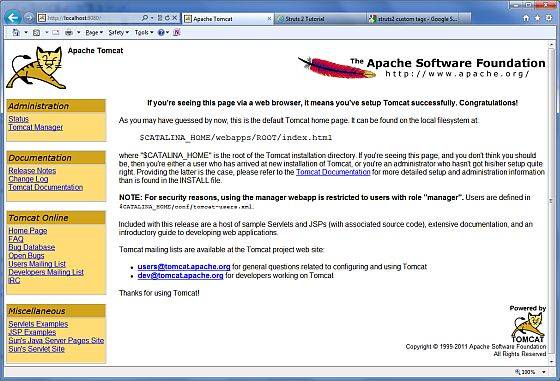
Weitere Informationen zum Konfigurieren und Ausführen von Tomcat finden Sie in der von Tomcat bereitgestellten Dokumentation oder auf der offiziellen Website von Tomcat: http://tomcat.apache.org.
Unter Windows-Rechnern kann Tomcat durch Ausführen des folgenden Befehls gestoppt werden:
%CATALINA_HOME%binshutdown oder C:apache-tomcat-5.5.29binshutdownUnter Linux/Unix-Maschinen kann Tomcat durch Ausführen des folgenden Befehls gestoppt werden:
$CATALINA_HOME/bin/shutdown.sh oder /usr/local/apache-tomcat-5.5.29/bin/shutdown.shDa Servlets nicht Teil von Java SE sind, müssen Sie den Compiler für die Servlet-Klasse markieren.
Wenn Sie einen Windows-Computer verwenden, müssen Sie der Datei C:autoexec.bat die folgenden zwei Zeilen hinzufügen:
set CATALINA=C:apache-tomcat-5.5.29set CLASSPATH=%CATALINA%commonlibjsp-api.jar;%CLASSPATH%Oder unter Windows NT/2000/XP müssen Sie nur mit der rechten Maustaste auf „Arbeitsplatz“ klicken, „Eigenschaften“ auswählen, dann auf „Erweitert“ klicken und dann auf „Umgebungsvariablen“ klicken. Anschließend können Sie die Variable CLASSPATH festlegen und zum Beenden bestätigen.
Wenn Sie unter Linux/Unix-Rechnern die C-Shell verwenden, müssen Sie der .cshrc-Datei die folgenden zwei Zeilen hinzufügen:
setenv CATALINA=/usr/local/apache-tomcat-5.5.29setenv CLASSPATH $CATALINA/common/lib/jsp-api.jar:$CLASSPATHHinweis: Wenn Ihr Entwicklungspfad C:JSPDev (Windows) oder /usr/JSPDev (Linux/Unix) ist, müssen Sie diese Pfade zur Variablen CLASSPATH hinzufügen.